自從電腦升級到WIN10後電腦裡的很多設置都不一樣了,那麼win10系統怎麼設置電腦的屏保?下面小編就為大家介紹win10屏保設置方法,來看看吧!
方法/步驟
電腦開機在電腦的左下角找到電腦的菜單,在菜單上單擊鼠標左鍵
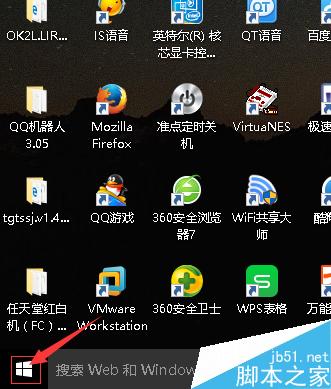
在彈出的菜單中單擊設置選項
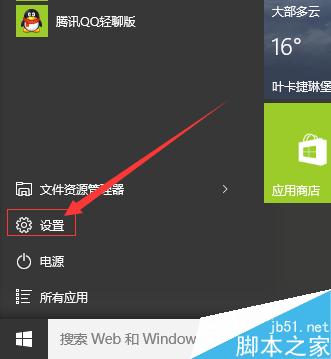
設置選項打開後再選擇個性化設置
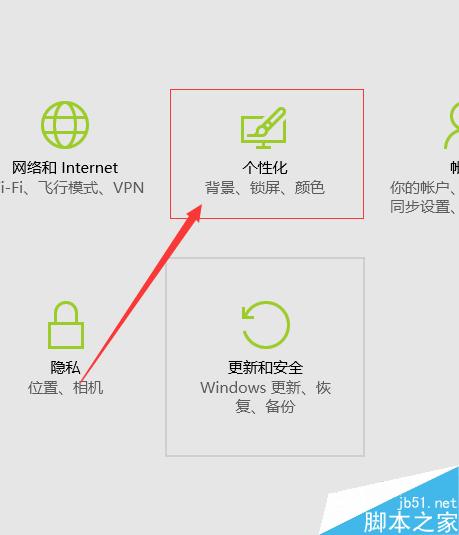
在打開的個性化選項中選擇鎖屏界面
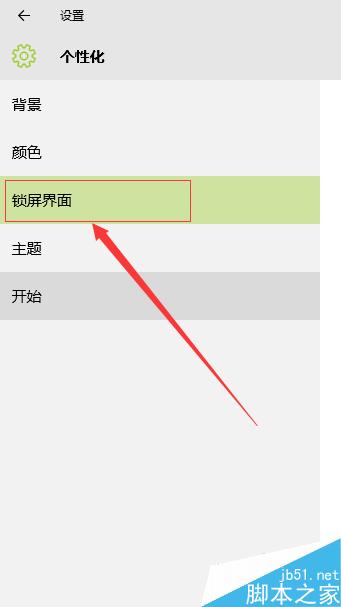
選擇鎖屏界面後,在鎖屏界面胡右側滑動鼠標下拉到下端找到屏幕保護程序設置單擊進入

在彈出的新窗口中選擇你想要的屏保圖案,點擊確認屏保就設置好了
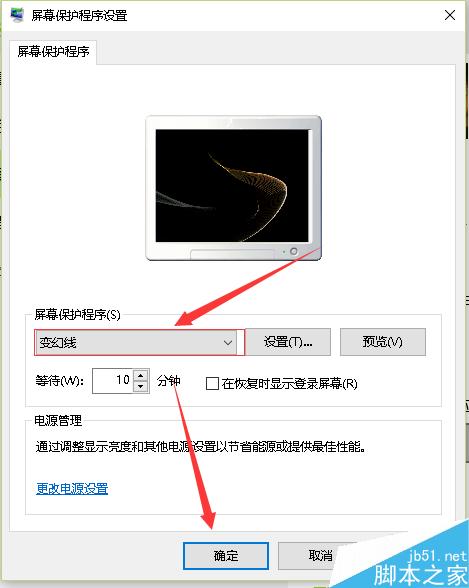
以上就是win10系統怎麼設置電腦的屏保方法介紹,操作很簡單的,大家學會了嗎?不會的朋友可以參考本文,希望能對大家有所幫助!